다운로드 한 YouTube 비디오는 FLV 또는MP4 형식, PowerPoint에서는 해당 형식을 모두 재생할 수 없습니다. 프레젠테이션에서 비디오 작업을하려면 먼저 비디오를 적절한 형식으로 변환해야합니다. Any-Video-Converter라는 편리한 무료 응용 프로그램이 필요합니다. 이 프로그램은 비디오를 다운로드 할뿐만 아니라 프레젠테이션에서 비디오를 바로 재생할 수있는 방식으로 변환하는 완전한 프로그램입니다.
YouTube를 방문하여 원하는 비디오를 검색하십시오. 주소 표시 줄에서 비디오를 표시하는 페이지의 URL을 복사하십시오.
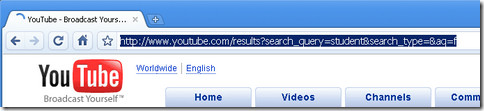
열다 모든 비디오 컨버터 YouTube 아이콘을 클릭하십시오.
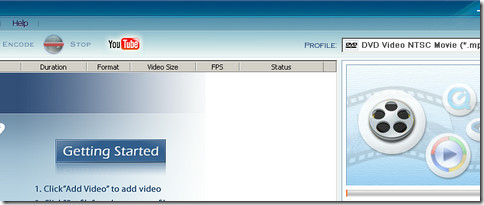
표시되는 상자에 비디오의 URL을 붙여 넣습니다. 완료되면 확인을 누르십시오.
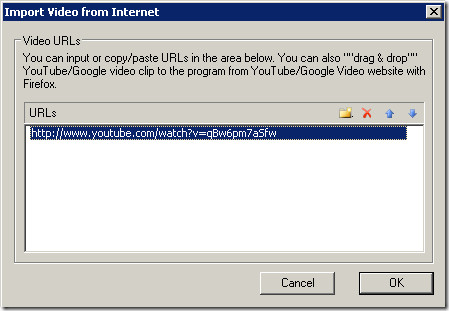
확인을 클릭하면 비디오 이름과 세부 정보가 기본 창에 나타납니다. 마우스 오른쪽 버튼으로 클릭하고 Seleced Online FLV 다운로드. 다운로드 진행 상태를 보여주는 상태 표시 줄이 나타납니다. 이렇게하면 비디오가 다운로드되지만 PowerPoint에서는 재생할 수없는 형식으로되어 있습니다.
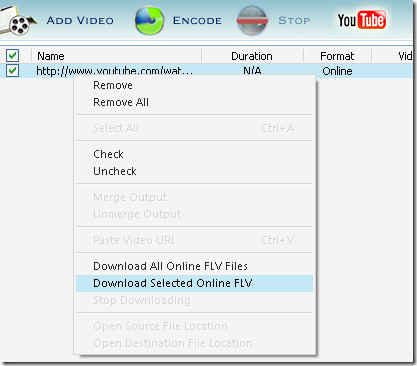
비디오 다운로드가 끝나면 프로그램 창의 오른쪽 위에있는 드롭 다운 상자에서 WMV를 선택하십시오.
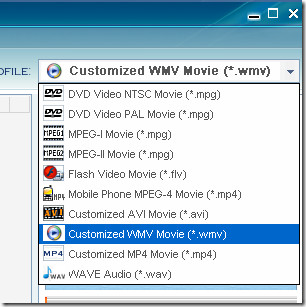
을 치다 인코딩 버튼. 비디오를 PowerPoint에서 사용할 수있는 WMV 파일로 변환합니다.

PowerPoint 프레젠테이션을 열고 비디오를 재생할 페이지로 이동하십시오. Office 2007에서는 삽입 탭을 누른 다음 파일에서 영화.
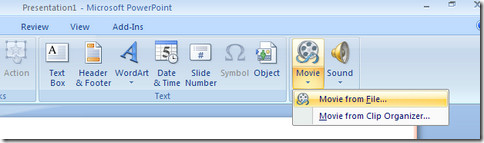
비디오를 자동으로 재생할지 또는 클릭 할 때 묻습니다. 비디오가 슬라이드에 삽입되어 원하는 위치에 펴지거나 배치 될 수 있습니다.
이 방법이 효과가 있다면 의견에 알려주십시오. 의견을 환영합니다.












코멘트